Win7旗舰版如何调整鼠标光标的粗细让其变成刚好
摘要:在Win7系统下,鼠标指针是有大有小的,是可调节的。通常情况下,系统默认的鼠标指针大小都是刚好的,不会太大,也不会太小。但也有少数情况下指针...
在Win7系统下,鼠标指针是有大有小的,是可调节的。通常情况下,系统默认的鼠标指针大小都是刚好的,不会太大,也不会太小。但也有少数情况下指针大小太小了或者太大了,看着很不习惯,甚至是不舒服。那么到底要怎么调节鼠标指针呢?
一、首先,在桌面开始菜单处进入控制面板中心,然后在win7旗舰版控制面板界面中,依次点击进入“轻松访问”-“轻松访问中心”,然后再按住键盘上的回车键即可,这样就可以打开轻松访问中心了。
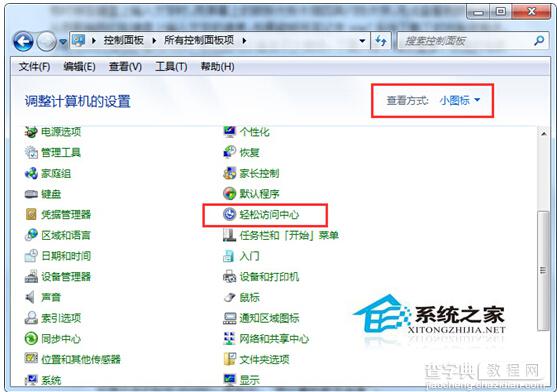
二、在弹出来的轻松访问中心面板中,“使计算机更易查看”。
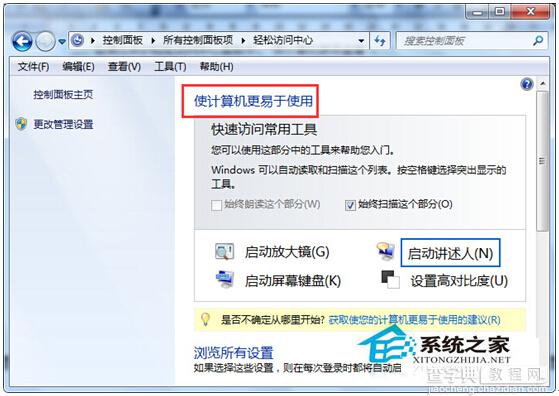
三、然后找到“使鼠标更易于使用”,在下面可以进行设置闪烁光标的粗细。
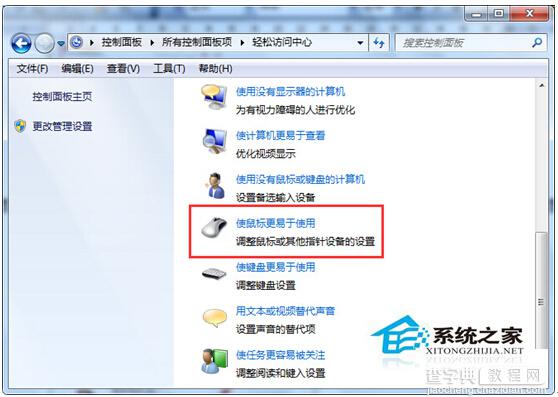
四、点击你要的鼠标指针,然后再点击下面的“确定”按钮。

调节鼠标指针大小的方法就是以上步骤了,通过以上步骤,鼠标指针显示的大小就是你所选择的了。
【Win7旗舰版如何调整鼠标光标的粗细让其变成刚好】相关文章:
★ Win7如何取消开机启动项?win7取消开机启动项的方法
★ Win10红石2预览版14899截图曝光 8月3日编译完成
★ Win10预览版14342鼠标双击桌面图标无反应该怎么办?
